 Accueil
>
Convertir Excel
> Comment convertir Excel en PDF avec iLovePDF ?
Accueil
>
Convertir Excel
> Comment convertir Excel en PDF avec iLovePDF ?
Vous avez un fichier Excel qui contient des données sensibles que vous souhaitez envoyer par Internet à votre aîné. Cependant, après réflexion, vous avez peur qu'un autre endroit puisse l'obtenir en premier et essayer de modifier les informations. Ensuite, vous devrez peut-être convertir un fichier Excel en PDF. Avec la conversion Excel à PDF de iLovePDF vous pourrez convertir Excel en PDF en ligne gratuitement.
Comment convertir Excel en PDF avec iLovePDF
La façon la plus simple de convertir votre fichier Excel en PDF consiste à utiliser l'outil iLovePDF. La conversion Excel en PDF d'iLovePDF est facile et rapide en quelques secondes seulement. Plus important encore, la conversion Excel en PDF iLovePDF se fait en ligne. Cela signifie que vous n'avez pas à vous soucier d'installer un programme sur votre ordinateur lorsque vous souhaitez convertir Excel en PDF iLovePDF.
Pour utiliser iLovePDF pour convertir Excel en PDF, suivez simplement ces étapes:
Étape 1: Ouvrez l'outil
Tapez simplement "iLovePDF" dans votre navigateur, puis cliquez sur Rechercher. Une fois qu'il apporte le résultat, cliquez pour ouvrir l'outil.
Étape 2: Téléchargez votre fichier
Sur la page principale de l'outil, sélectionnez l'outil "Excel au format PDF" et sur la page de l'outil, cliquez sur le grand onglet rouge écrit "sélectionner les fichiers Excel", puis recherchez et sélectionnez votre fichier Excel dans la fenêtre contextuelle. Cliquez sur "Ouvrir" pour télécharger votre fichier.
Étape 3: Convertissez et téléchargez votre fichier
Une fois votre fichier téléchargé, cliquez sur le bouton "Convertir" dans le coin inférieur droit. L'outil commencera immédiatement à convertir votre fichier Excel en PDF. Une fois terminé, cliquez sur l'icône "Télécharger" pour télécharger votre fichier PDF.
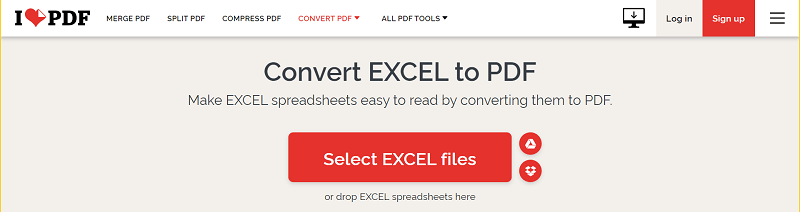
Avantages et Inconvénients de l'Utilisation de l'Outil en Ligne
Avantages :
- Il est rapide et facile à utiliser.
- Vous n'avez pas besoin d'installer de programmes supplémentaires sur votre ordinateur.
- Il est facilement accessible.
Inconvénients :
- Cela ne vous garantit pas la confidentialité de vos données.
- Il peut être lent avec de gros fichiers.
- Ne fonctionne pas lorsque vous n'avez pas accès à Internet.
Convertir Excel en PDF avec iLovePDF Alternative-PDFelement
L'une des meilleures alternatives que vous pouvez utiliser est PDFelement. Il est clair que si votre objectif principal en cherchant à effectuer une conversion iLovePDF Excel en PDF est de pouvoir facilement verrouiller votre fichier pour un transfert sûr et sécurisé sur Internet, l'utilisation d'un convertisseur Excel en PDF en ligne ne vous aidera pas. Il s'agit d'un outil PDF tout-en-un qui vous aidera non seulement à convertir votre Excel en PDF, mais vous aidera également à le protéger à l'aide d'un mot de passe.
 100% sécurité garantie
100% sécurité garantie  100% sécurité garantie
100% sécurité garantie  100% sécurité garantie
100% sécurité garantie  100% sécurité garantie
100% sécurité garantie Pour utiliser PDFelement pour convertir vos fichiers Excel en PDF, suivez simplement ces étapes:
Étape 1: Créer un PDF
Tout d'abord, assurez-vous que le programme PDFelement est téléchargé et installé sur votre ordinateur. Ensuite, cliquez sur l'icône du bureau pour lancer le programme. Une fois lancé, naviguez dans sa fenêtre d'accueil et cliquez sur l'icône" Créer un PDF " pour charger votre fichier Excel dans le programme.

Étape 2: Enregistrer au format PDF
Une fois que vous avez chargé votre fichier dans le programme, cliquez sur le bouton "Enregistrer sous" pour convertir et enregistrer votre fichier au format PDF. Une fois terminé, vous aurez votre Excel converti en PDF et maintenant vous pouvez l'utiliser comme vous l'aviez prévu.

 100% sécurité garantie
100% sécurité garantie  100% sécurité garantie
100% sécurité garantie  100% sécurité garantie
100% sécurité garantie  100% sécurité garantie
100% sécurité garantie L'avantage d'utiliser le PDFelement est que tout se fait sur votre ordinateur et non sur Internet. Cela signifie que vous n'avez pas à vous soucier de la confidentialité de vos données. De plus, cet outil est livré avec de nombreuses autres fonctionnalités qui vous permettent d'effectuer de nombreuses autres fonctions telles que l'annotation du fichier PDF que vous venez de créer, la protection avec un mot de passe et même la division en plusieurs petits fichiers.
Convertir Excel en PDF avec iLovePDF Alternative-Wondershare PDF Converter Pro
Une autre alternative géniale à iLovePDF que vous pouvez utiliser est Wondershare PDF Converter Pro. C'est un outil abordable mais puissant que vous pouvez utiliser pour convertir votre fichier Excel en PDF. Vous pouvez également l'utiliser pour créer des fichiers PDF à partir d'autres formats de documents courants tels que des fichiers de documents Word, PowerPoint et HTML, entre autres. Il est rapide, puissant et prend en charge le traitement par lots, ce qui vous fait gagner du temps si vous souhaitez convertir de nombreux fichiers.
Pour utiliser Wondershare PDF Converter Pro pour convertir votre fichier Excel en PDF, suivez simplement ces étapes:
Étape 1: Ajouter des fichiers Excel
Téléchargez Wondershare PDF Converter Pro et installez - le sur votre ordinateur, puis lancez le programme. Sur sa fenêtre principale cliquez sur "Créer un PDF" puis dans l'espace qui s'ouvre faites glisser et déposez votre(vos) fichier (s) Excel. Sinon, cliquez sur l'onglet" Ajouter des fichiers PDF", puis sélectionnez le fichier Excel que vous souhaitez convertir en PDF dans la fenêtre contextuelle, puis cliquez sur" Ouvrir " pour le charger dans le programme.

Étape 2: Sélectionnez Préférences avancées
Une fois que vous avez téléchargé votre document Excel, vous devez sélectionner votre dossier de sortie préféré, les paramètres de sortie et si vous souhaitez que le fichier s'ouvre une fois converti en PDF. Cochez simplement vos préférences sur le côté gauche de la fenêtre Wondershare PDF Converter Pro.

Étape 3: Convertissez Excel en PDF avec iLovePDF alternative
Une fois que vous êtes sûr que tout est comme vous le souhaitez, cliquez sur le bouton "Créer un PDF" dans le coin inférieur droit de Wondershare PDF Converter Pro pour lancer le processus de conversion. Une fois cela fait, ouvrez simplement votre dossier de sortie préféré et vous trouverez votre nouveau fichier PDF à utiliser comme vous le souhaitez.

Téléchargement gratuit ou Acheter PDFelement
Téléchargement gratuit ou Acheter PDFelement
 100% sécurisé |
100% sécurisé |




Clara Durand
chief Editor